win安装oracle12c图文教程
1、下载oracle12c压缩包进行解压,双击安装程序


2、去掉接收安全提醒选项

3、选择创建和配置数据库

4、选择服务器类

5、选择单实例安装

6、这里建议选择高级安装以便知道更详细的安装信息

7、选择企业版
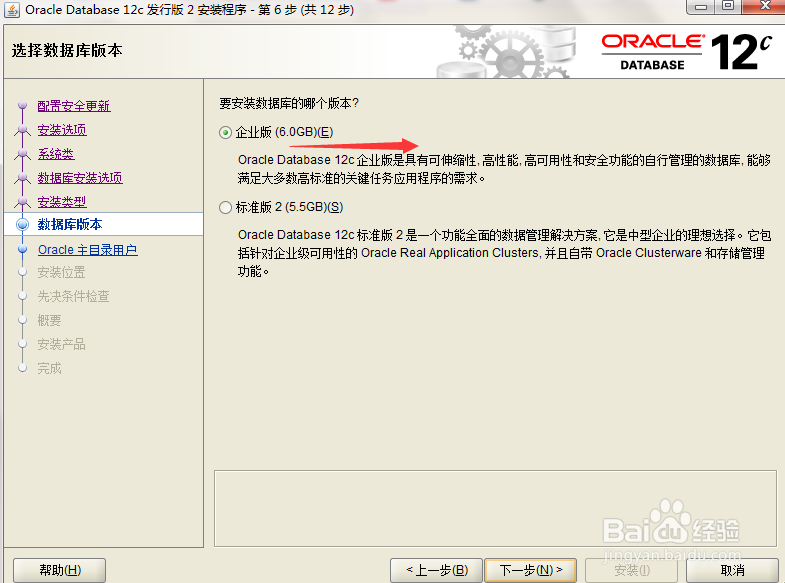
8、这里选择创建新的账户

9、指定安装位置

10、选择一般事务处理即可

11、指定数据库名

12、选择字符集并勾选示例


13、文件存储位置

14、管理选项可不用填写直接下一步即可
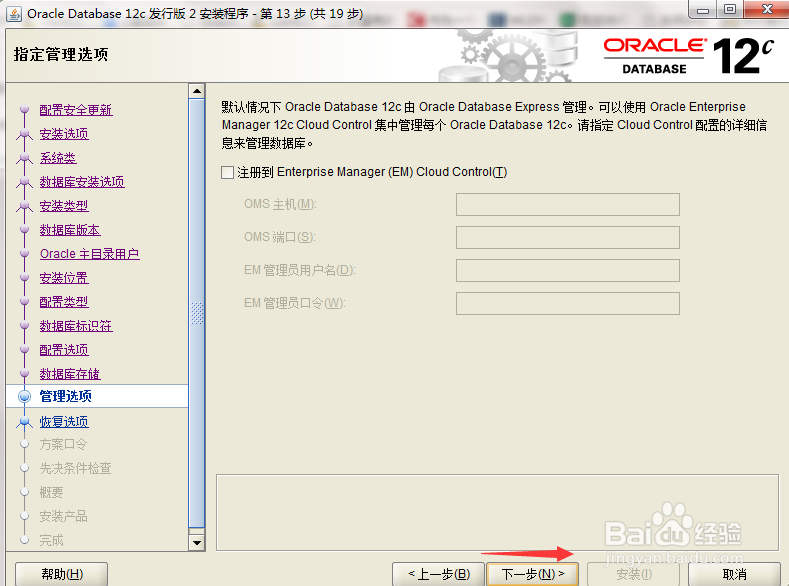
15、建立开启恢复,恢复位置默认即可。

16、指定统一口令
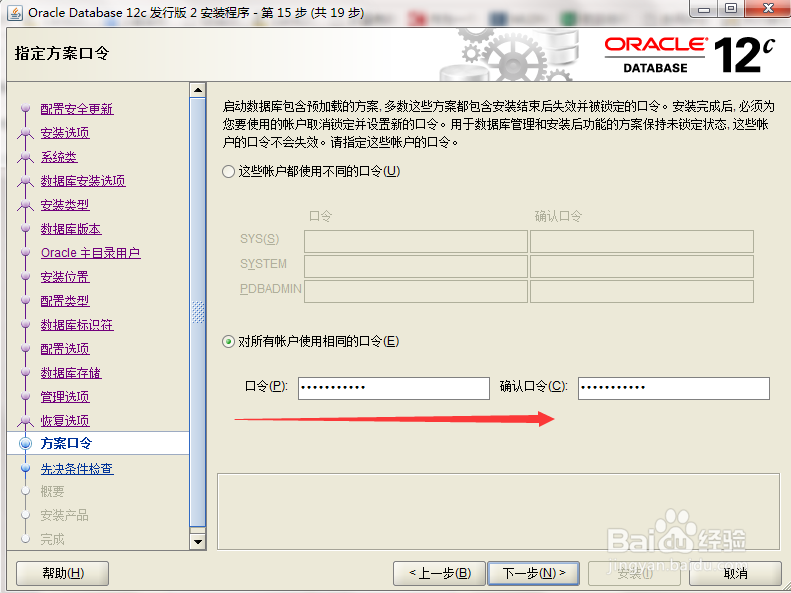
17、检查安装条件


18、安装概要信息

19、点击安装,开始安装,过程比较慢耐心等待即可。



20、安装完成后点击关闭即可。
